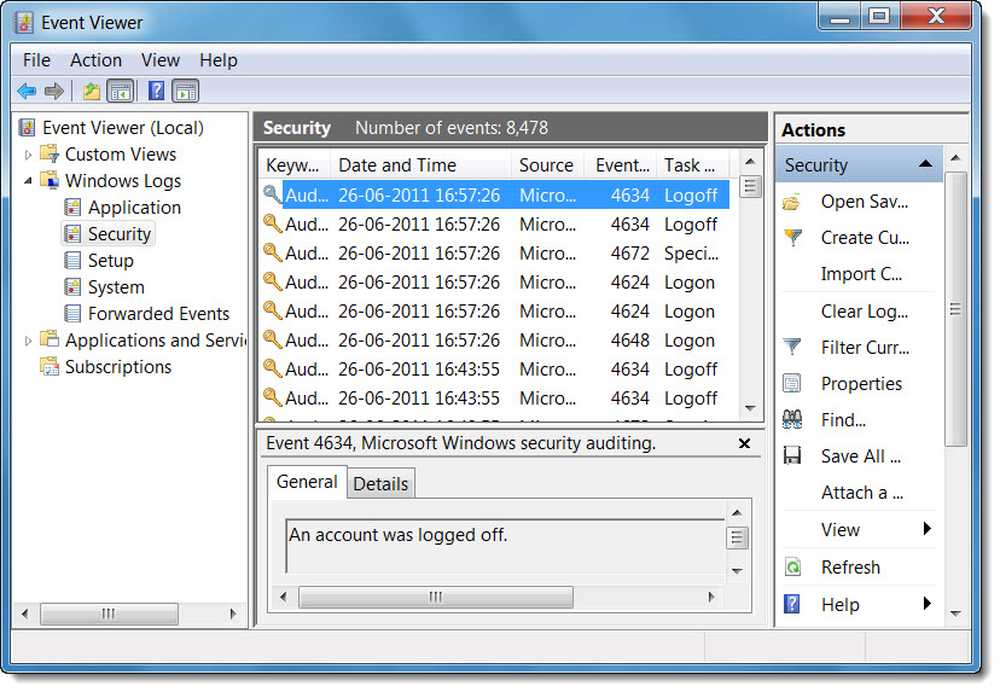Uso de energía de la aplicación Monitor en Windows 10 Task Manager

Uso de energía Administrador de tareas de Windows 10
La nueva función le permitirá ver el uso de energía actual por aplicación. Además de monitorear los recursos del sistema, una aplicación ocupa más tiempo. Por ejemplo, utiliza el disco, el procesador y el uso de gráficos en cada aplicación y en los procesos para calcular el impacto energético general en su sistema..
Para controlar el uso de energía de las aplicaciones, simplemente abra el administrador de tareas. Haga clic con el botón derecho en la barra de tareas y elija Administrador de tareas o, presione la tecla de Windows y tipo: administrador de tareas y pulsa enter. Después de que se inicie, haga clic en la pestaña Procesos y debería ver un par de nuevas columnas con la etiqueta "Consumo de energía”Y“Tendencia de uso de energía”.

los Consumo de energía la columna muestra cuánta potencia está consumiendo la aplicación o el servicio en tiempo real. los Tendencia de uso de energía La columna muestra la cantidad de energía que una aplicación o proceso utiliza en incrementos de dos minutos..
Si no ve las dos nuevas columnas solo necesita agregarlas. Para hacerlo, haga clic derecho en el encabezado de cualquier columna y elija las opciones "Uso de energía" y "Tendencia de uso de energía". Por supuesto, luego puede mover las columnas en el orden que prefiera que aparezcan al iniciar el administrador de tareas. Y al igual que las otras columnas, solo tienes que hacer clic en ellas para ordenar de baja a alta o de alta a baja.

Ahora, recuerde que esto hace un seguimiento de los procesos, así como las aplicaciones, y algunos procesos que no puede deshabilitar. Por lo general, encontrará que las aplicaciones que toman la mayor parte del poder son los sospechosos habituales de uso intensivo de gráficos, como los juegos y las aplicaciones de procesamiento de fotografías. Sin embargo, es una buena herramienta para tener, ya que puede encontrar algo que no esperaba utilizar tanta energía. Luego puedes matar la aplicación ofensiva o usarla con moderación a lo largo del día.
Por lo tanto, además de algunas de las nuevas características notables de Windows 10 1809, esta sencilla capacidad de monitoreo de energía lo ayudará a administrar el rendimiento general de la batería para ayudarlo a que su PC funcione todo el día..
Preguntas? ¿Comentarios? Por favor use nuestro foro de discusión de la comunidad gratis.